
스팀 게임을 설치하고 처음 시작을 하면 해상도, 오디오, 컨트롤러 등을 설정하는 창이 먼저 열리고 설정을 모두 마친 후에 게임을 시작하게 됩니다. 그리고 게임 내에서는 설정하는 탭이 따로 없어서 나중에 설정을 바꾸려고 찾아보면 없는 경우가 있는데요. 이런 경우에 해결 방법이 있습니다.
스팀 게임 설정 변경하는 방법
1. 우선 스팀 라이브러리에서 설정을 변경하고자 하는 게임을 마우스 우클릭 후 관리 > 로컬 파일 보기를 클릭해 주세요.
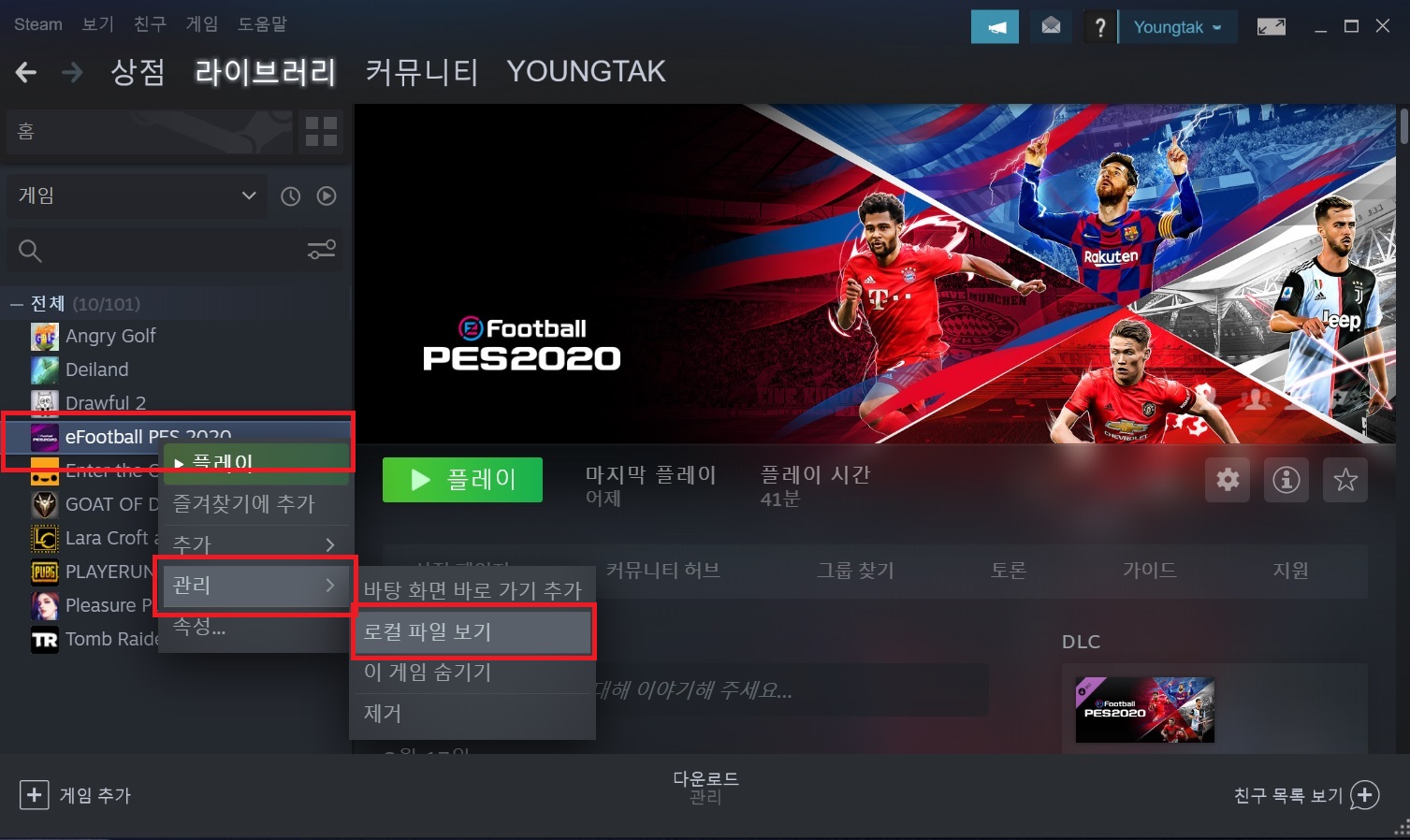
2. 그러면 게임이 설치되어 있는 로컬 파일 폴더가 자동으로 열리게 되고 안에 있는 파일들을 살펴보시면 Settings라는 프로그램이 있습니다. 이것을 실행해 줍니다.
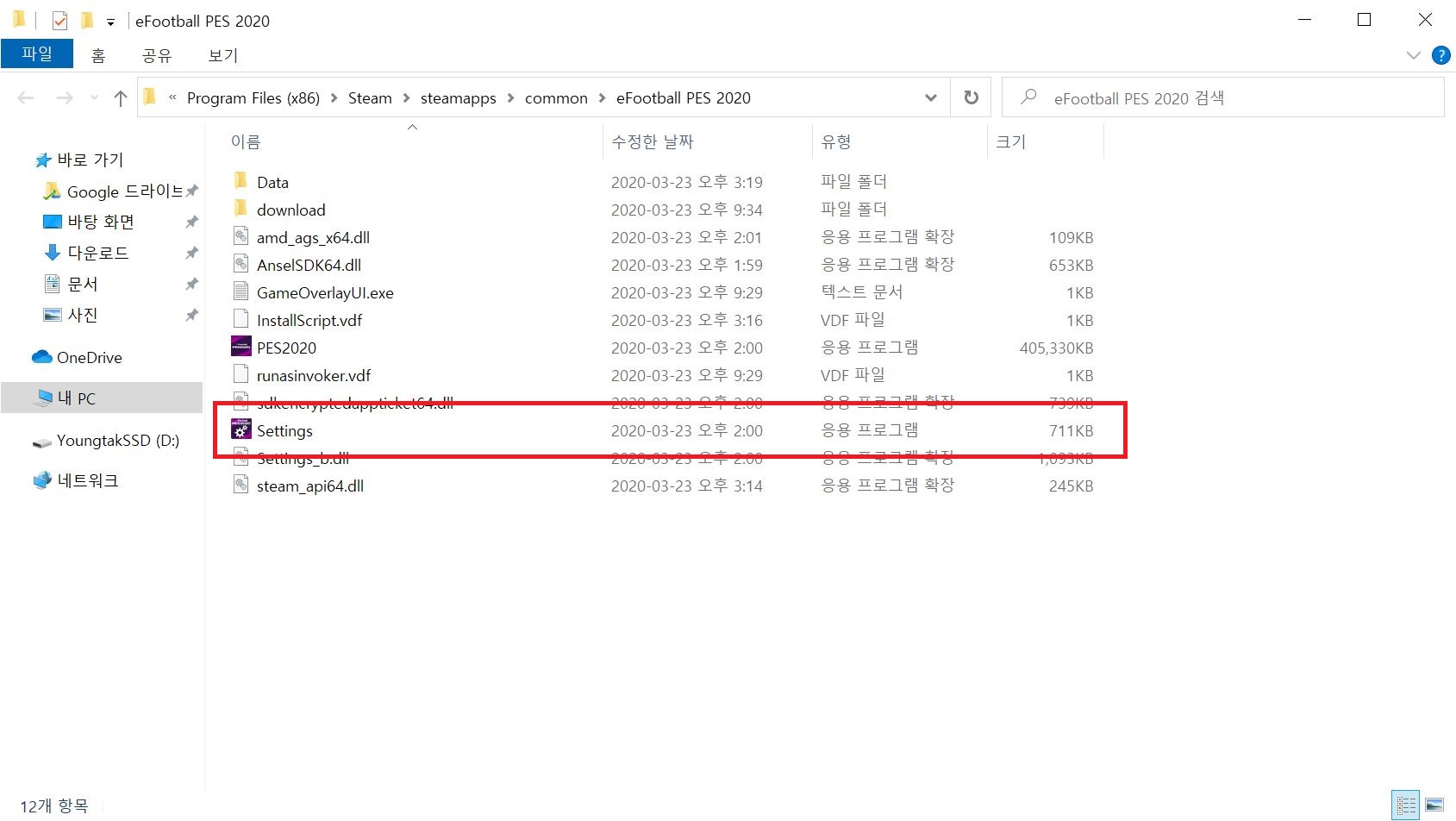
3. Settings를 실행하면 게임을 처음 설치했을때 나타났던 설정 세팅 화면이 나타나게 되고 여기에서 해상도, 키보드, 컨트롤러, 오디오, 프레임 등을 설정하신 후에 확인을 눌러주시고 다시 게임을 시작하면 원하는대로 설정이 변경되어 있습니다.

제 이야기를 읽어주셔서 감사합니다. 저의 다른 이야기가 궁금하시다면 여기를 클릭해 주세요!
또는 검색창에 '어나더레벨의 이야기보따리' 를 검색해 주세요!
'GAME 이야기 > STEAM' 카테고리의 다른 글
| 스팀 게임을 외장 SSD에 저장하는 방법과 기존에 설치된 게임을 외장 SSD로 옮기는 방법 (외장 SSD에 스팀게임을 설치하면 좋은 점) (2) | 2020.03.26 |
|---|
이 글을 공유하기







